Actualització Samsung Galaxy Tab 2
Igual que altres dispositius obsolets, l'última actualització que el Samsung Galaxy Tab 2 ha rebut i serà Android 4.2.2 Jelly Bean. Segons el seu fabricant, Samsung, això es deu al fet que el maquinari del dispositiu ja no pot gestionar versions més alts del sistema operatiu. Però una bona notícia per als usuaris del Galaxy Tab 2 perquè poden utilitzar fàcilment ROM personalitzats per actualitzar el seu dispositiu a Android 5.0.2 Lollipop.
Aquest article us ensenyarà a actualitzar el vostre Samsung Galaxy Tab 2 P3100 i P3110 a Android 5.0.2 Lollipop amb CyanogenMod 12. Per a aquells que són nous en aquest procés, CyanogenMod és una d'aquestes ROM personalitzades i és una distribució de distribució després dels sistemes operatius Android. Si sou un primer temporitzador i no teniu prou confiança a l'hora de fer el procés, només cal saltar-lo.
Aquí teniu algunes notes i coses que heu de tenir en compte i / o dur a terme abans de començar el procés d'instal·lació:
- Aquesta guia pas a pas només funcionarà per al Samsung Galaxy Tab 2 P3100 i P3110. Si no esteu segur del model del vostre dispositiu, podeu consultar-lo si aneu al menú Configuració i feu clic a "Quant a dispositiu". L'ús d'aquesta guia per a un altre model de dispositiu pot provocar el bricking, de manera que si no és usuari de Galaxy Tab 2, No procediu.
- El percentatge restant de la bateria no hauria de ser inferior a 60 per cent. Això evitarà que tingueu problemes de potència mentre el flaix està en curs i, per tant, evitarà que el dispositiu tingui problemes suaus.
- Feu una còpia de seguretat de totes les dades i fitxers per evitar-los perdre, inclosos els vostres contactes, missatges, registres de trucades i fitxers multimèdia. Si el vostre dispositiu ja està arrelat, podeu utilitzar la còpia de seguretat de Titanium. Si teniu recuperació personalitzada, utilitzeu Nandroid Backup.
- També feu una còpia de seguretat de l'EFS del vostre mòbil
- El dispositiu ha de tenir una recuperació personalitzada
- descarregar CyanogenMod 12 per a Galaxy Tab 2 P3100
- descarregar CyanogenMod 12 per a Galaxy Tab 2 P3110
- descarregar Google Apps Per a Android Lollipop
Nota: els mètodes necessaris per pal·liar les recuperacions personalitzades, les ROM i arrelar el telèfon poden provocar el bricking del vostre dispositiu. L'arrencada del dispositiu també anul·larà la garantia i ja no serà elegible per als serveis de dispositius gratuïts dels fabricants o proveïdors de garantia. Tingueu cura i tingueu en compte això abans de decidir assumir la vostra pròpia responsabilitat. En cas que es produeixi un contratemps, nosaltres o els fabricants de dispositius mai no serem responsables.
Guia pas a pas per instal·lar Android 5.0.2 Lollipop al vostre Galaxy Tab 2:
- Utilitzeu el cable de dades OEM del vostre telèfon, connecteu la vostra Galaxy Tab 2 a l'ordinador o al portàtil
- Copieu els fitxers zip de CyanogenMod 12 i Google Apps a l'emmagatzematge de la tauleta
- Traieu la connexió del telèfon des de l'ordinador o portàtil
- Apagueu el vostre Galaxy Tab 2
- Obriu CWM o TWRP Recovery prement els botons d'alimentació, inici i volum fins que aparegui el mode de recuperació
- Netegeu la memòria cau, la restauració de dades de fàbrica i la memòria cau de Dalvik (es troba a Opcions avançades)
- Feu clic a Instal·la per començar
- Premeu "seleccioneu zip de la targeta SD" i cerqueu el fitxer zip de CyanogenMod. Això començarà a parpellejar la ROM
- Després de parpellejar, torneu al menú principal
- Premeu Instal·lar i, a continuació, feu clic a "triar el cremallera de la targeta SD" i cerqueu el fitxer zip de Google Apps. Això començarà a parpellejar Google Apps
- Reinicieu el vostre Galaxy Tab 2
Felicitacions Ara teniu instal·lat Android 5.0 al vostre Samsung Galaxy S3 Mini! Tingueu en compte que la primera arrencada del vostre dispositiu pot durar fins a 10 minuts, així que tingueu paciència. Si està començant a preocupar-se que el procés d'arrencada sigui més llarg del que s'esperava, torneu a obrir la Recuperació TWRP i esborreu la memòria cau i la memòria cau de Dalvik abans de reiniciar el telèfon de nou.
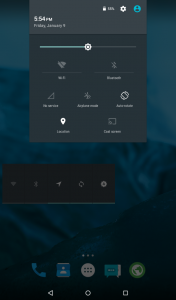
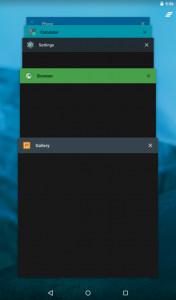
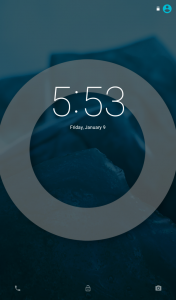
Si teniu més preguntes o aclariments, només cal compartir-lo a través de la secció de comentaris a continuació.
SC
[embedyt] https://www.youtube.com/watch?v=MyjjN2c9IYI[/embedyt]






